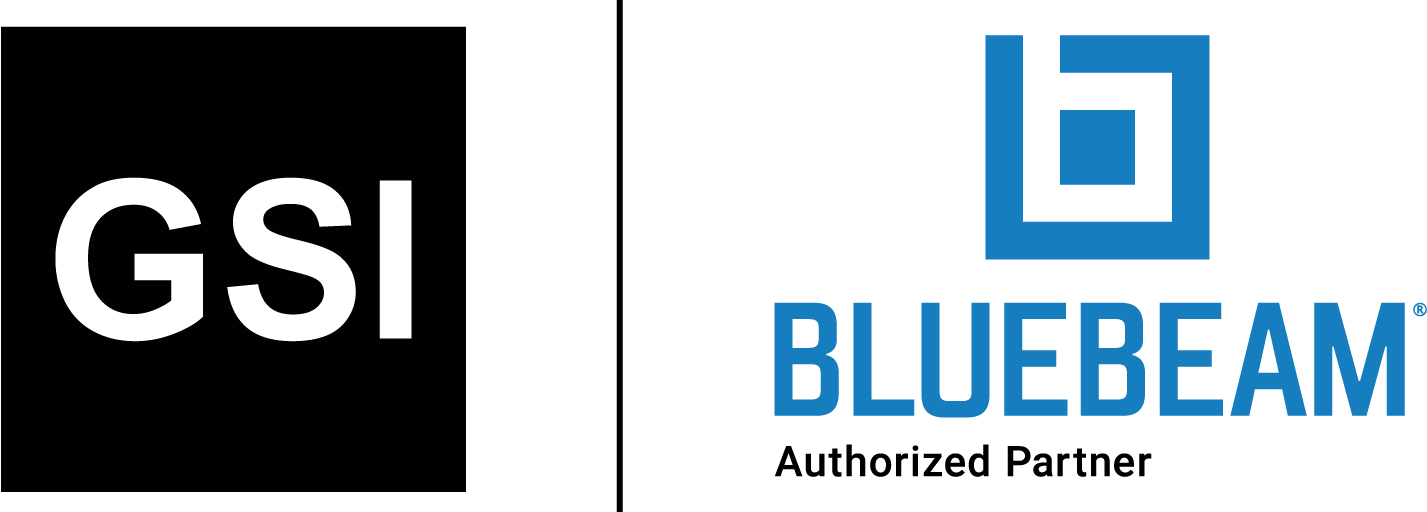Mở khóa sức mạnh của Hộp công cụ trong Bluebeam
Tăng hiệu quả đánh dấu tài liệu khi người dùng có thể lưu trữ và sắp xếp các đối tượng được vẽ sẵn và các biểu tượng khác để sử dụng sau này.
Là một kỹ sư kết cấu, tôi vẽ rất nhiều chi tiết và vạch ra rất nhiều kế hoạch. Điều này có nghĩa là rất nhiều đối tượng lặp đi lặp lại được vẽ. Có thể vẽ một kết cấu trụ 4 × 4 hoặc thanh treo dầm bao nhiêu lần trước khi đủ?
May thay, tính năng Hộp công cụ (Tool Chest) của Bluebeam cho phép tôi lưu trữ và sắp xếp các đối tượng và nhóm được vẽ sẵn vào một tab để sử dụng sau này. Nếu có một đối tượng hoặc nhóm mà mình muốn lưu lại để sử dụng sau này, hãy nhấp chuột phải vào đối tượng hoặc nhóm đó và chọn “Thêm vào Hộp công cụ” (“Add to Tool Chest”), sau đó chọn thư mục để lưu vào. Theo mặc định, đã có một số thư mục để lưu trữ chung các đối tượng đã lưu. Thư mục “Công cụ của tôi” (“My Tools”) dùng để tạo các phím nóng tùy chỉnh.
Quản lý thư mục
Để truy cập tab Hộp công cụ, hãy nhấp vào biểu tượng tab Hộp công cụ, biểu tượng trông như thế này: 
Hoặc nhấn alt + x. Ở đầu tab bên cạnh Hộp công cụ, nhấp vào biểu tượng dấu mũ hướng xuống và chọn “Quản lý bộ công cụ” (“Manage Tool Sets”). Trong menu mới này, bạn có thể thêm, xóa, sắp xếp lại, sửa đổi, nhập và xuất các thư mục. Nếu chỉ mới bắt đầu thì bạn có thể hài lòng với các thư mục mặc định ngay bây giờ.
Có hai cách để xem các thư mục, có thể chuyển đổi bằng cách nhấp vào biểu tượng bánh răng ở bên phải tên thư mục trong tab Hộp công cụ và chọn “Biểu tượng” (“Symbol”) hoặc “Chi tiết” (“Detail”). Trong tùy chọn “Chi tiết”, bạn có thể đổi tên các đối tượng, những tên này có thể được nhìn thấy khi di chuột qua các biểu tượng. Bạn có thể sửa đổi màu sắc và lớp của đối tượng trong các thư mục bằng cách nhấp chuột phải vào chúng và chọn tùy chọn thích hợp.
Thêm vào Hộp công cụ (Add to Tool Chest)
Nhấp chuột phải vào một đối tượng và chọn “Thêm vào Hộp công cụ,” sau đó chọn thư mục con. Nếu có một nhóm đối tượng để lưu, trước tiên hãy chọn tất cả các đối tượng rồi nhấn ctrl + g hoặc nhấp chuột phải vào đối tượng cần nhóm và chọn “Nhóm” (“Group”). Sau đó, lưu nó vào Hộp công cụ tương tự như một đối tượng. Bạn có thể sắp xếp lại thứ tự của các đối tượng đã lưu trong thư mục bằng cách kéo chúng xung quanh.
Sử dụng các đối tượng đã lưu
Bạn có thể đưa đối tượng đã lưu vào tài liệu bằng cách nhấp vào đối tượng đó trong thư mục rồi nhấp vào bên trong tài liệu. Có một số tính năng nâng cao như sắp xếp thứ tự, chú giải số lượng và hành động, trong số những tính năng khác sẽ là chủ đề cho một thời điểm khác. Nếu tính năng “Tái sử dụng Công cụ đánh dấu” (“Reuse Markup Tools”) từ menu F8 được bật, tính năng này sẽ tiếp tục đưa vào các đối tượng cho đến khi bạn nhấn phím thoát hoặc nhấp chuột phải.
Chia tỉ lệ đối tượng (Scale)
Nhà thiết kế vui mừng! Bạn có thể vẽ các đối tượng theo tỷ lệ và không cần phải tiếp tục vẽ chúng ở các tỷ lệ khác nhau. Đầu tiên, vẽ một tùy chọn để chia tỷ lệ. Giả sử bạn vẽ một đối tượng ở tỷ lệ 1” = 1’-0”. Bạn có thể lưu nó và các đối tượng khác được vẽ ở tỷ lệ đó vào một thư mục. Sau đó nhấp vào biểu tượng bánh răng ở bên phải tên thư mục trong tab Hộp công cụ và chọn “Đặt tỷ lệ…” (“Set Scale…”)
Từ menu mới, chọn tỷ lệ mà các đối tượng được vẽ. Trong tab Đo lường (alt + u), các trang có tỷ lệ nhất định. Nếu đang ở trên một trang có tỷ lệ khác với các đối tượng bạn đã lưu, nó sẽ tự động chia tỷ lệ các đối tượng lớn hơn hoặc nhỏ hơn để phù hợp với tỷ lệ trang. Điều này có nghĩa là các đối tượng trong Hộp công cụ của bạn luôn có kích thước phù hợp, ngay cả trong các tài liệu khác nhau với các tỷ lệ khác nhau.
Tôi có nhiều thứ được lưu trong Hộp công cụ, bao gồm nhãn, kết cấu trụ, thanh treo, dầm, vỏ bọc ván ép, dầm thép, móng bê tông, tường bằng khối xây, cọc neo, đinh vít, sàn deck và nhiều thứ khác — chưa kể các phím nóng tùy chỉnh. Tính năng Hộp công cụ tiết kiệm rất nhiều thời gian đến mức nó chuyển đổi ngay cả những nhà thiết kế lâu đời nhất chỉ sử dụng giấy sang Bluebeam.
Chia sẻ bài viết này lên:
Đăng ký
theo dõi ngay
để nhận được thư điện tử tổng hợp
tin tức mới nhất mỗi tuần từ Revu Experts Việt Nam.
Các bài viết liên quan

6 Tính Năng Tuyệt Vời Của Bluebeam Dành Cho Các Chuyên Gia Kết Cấu Thép
Bluebeam có rất nhiều khả năng lý tưởng dành cho ngành công nghiệp thép, giúp đấu thầu nhanh chóng và hiệu quả hơn.

Top 3 phần mềm hỗ trợ dự án xây dựng hiệu quả nhất hiện nay
Hãy cùng nhau khám phá top 3 phần mềm hỗ trợ dự án xây dựng hiệu quả nhất và cách chúng định hình bức tranh phức tạp của ngành xây dựng.
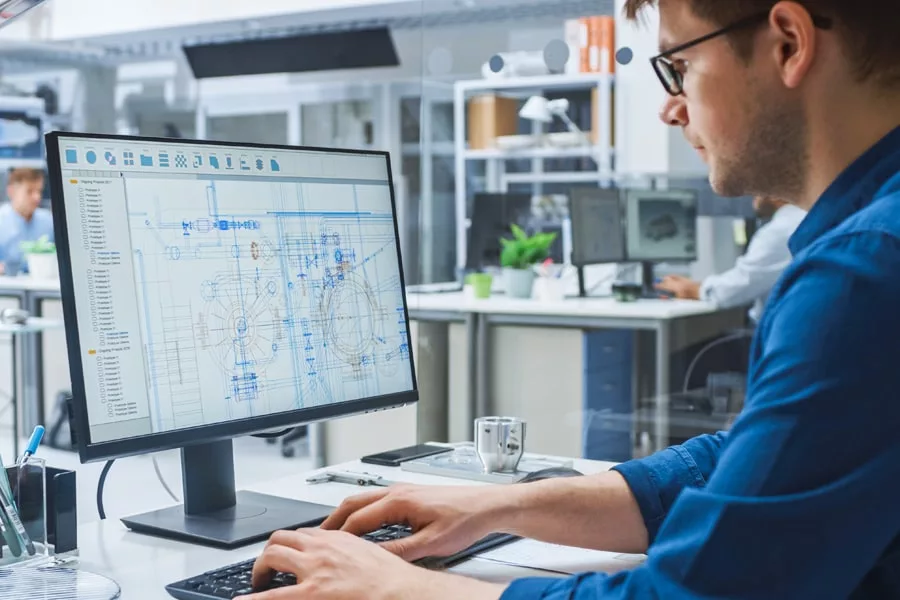
Bluebeam & Graphisoft – Nâng tầm hiệu quả thiết kế và cộng tác cho kiến trúc sư
Là một kiến trúc sư, chắc hẳn yếu tố mà bạn luôn cân nhắc khi mua phần mềm là khả năng tích hợp của nó với hệ thống và quy trình hiện có.
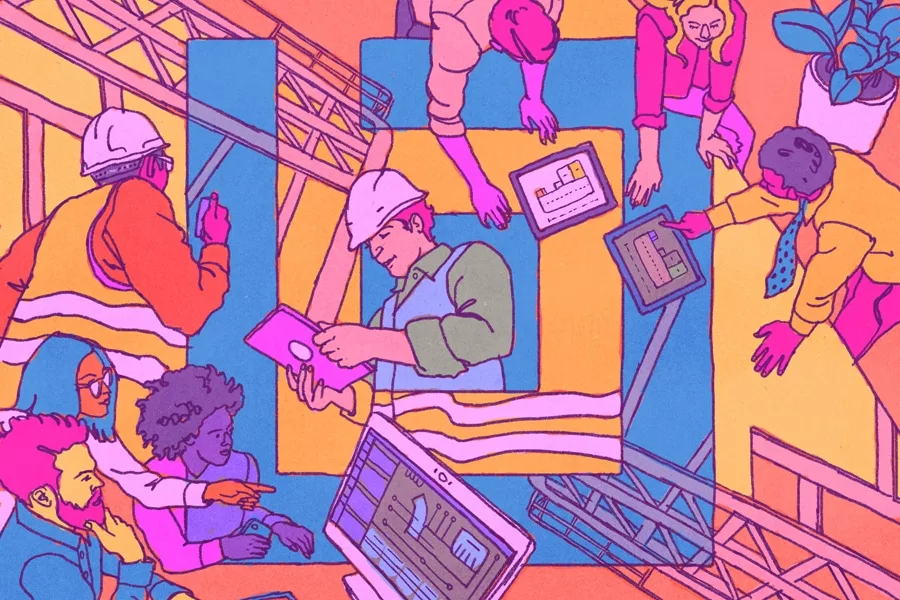
Khi nào nên sử dụng Bluebeam Studio Sessions? Khi nào sử dụng Bluebeam Studio Projects? Và khi nào thì kết hợp cả hai?
Hãy cùng khám phá xem khi nào nên sử dụng Studio Sessions, khi nào nên sử dụng Studio Projects và khi nào nên kết hợp cả hai trong các dự án.